كيفية إدارة محرك أقراص بتنسيق APFS
APFS (نظام ملفات Apple) يجلب مفاهيم جديدة لتنسيق وإدارة محركات أقراص Mac. من بين هؤلاء العمل مع الحاويات يمكنها مشاركة المساحة الخالية بشكل ديناميكي مع أي وحدات تخزين موجودة بداخلها.
لتحقيق أقصى استفادة من نظام الملفات الجديد ، تعرف على كيفية تنسيق محركات الأقراص باستخدام APFS ؛ إنشاء الحاويات وتغيير حجمها وحذفها ؛ وإنشاء وحدات تخزين APFS ليس لها حجم محدد باستخدام Disk Utility.
للحصول على معلومات إضافية حول Disk Utility أو إذا كنت بحاجة إلى العمل مع محركات الأقراص المهيأة HFS + (Hierarchical File System Plus) ، فتعرف على كيفية استخدام Disk Utility في نظام macOS. إنها أيضًا فكرة جيدة لمعرفة المزيد عنها APFS وأنواع الأقراص.
تنطبق المعلومات الواردة في هذه المقالة على macOS Catalina (10.15) من خلال macOS High Sierra (10.13).
قم بتهيئة محرك أقراص باستخدام APFS
استخدام APFS كتنسيق قرص له بعض القيود التي يجب أن تكون على دراية بها:
- محرك آلة الزمن يجب أن يكون بتنسيق HFS +. لا تقم بتهيئة أو تحويل محرك Time Machine إلى APFS.
- لا توصي Apple باستخدام APFS على محركات الأقراص الثابتة القياسية. يفضل استخدام APFS على محركات الأقراص ذات الحالة الصلبة.
- إذا قمت بتشفير محرك أقراص باستخدام macOS High Sierra أو إصدار أحدث ، فسيتم تحويل محرك الأقراص إلى تنسيق APFS المشفر. كن حذرًا عند القيام بذلك ، لأن بعض التطبيقات والأدوات المساعدة مثل Time Machine لا تعمل مع تنسيق APFS.
ستؤدي تهيئة محرك الأقراص إلى فقدان كافة البيانات الموجودة على القرص. تأكد من أن لديك نسخة احتياطية حالية.
فيما يلي نظرة على كيفية تهيئة محرك أقراص لاستخدام APFS.
يطلق فائدة القرص، يقع في /التطبيقات/خدمات/.
-
من شريط أدوات Disk Utility ، حدد ملف رأي زر واختيار إظهار كافة الأجهزة.
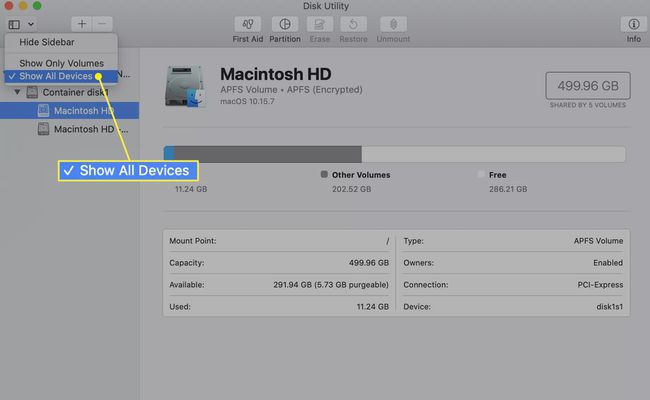
في الشريط الجانبي ، حدد محرك الأقراص الذي تريد تنسيقه باستخدام APFS. يعرض الشريط الجانبي جميع محركات الأقراص والحاويات ووحدات التخزين. محرك الأقراص هو الإدخال الأول في الجزء العلوي من كل شجرة هرمية.
في شريط أدوات Disk Utility ، حدد محو.
تنخفض الورقة حيث تختار نوع التنسيق. استخدم ال صيغة القائمة المنسدلة لتحديد أحد تنسيقات APFS المتاحة.
يختار خريطة قسم GUID كتنسيق مخطط ليستخدم. يمكنك تحديد مخططات أخرى لاستخدامها مع Windows أو أجهزة Mac الأقدم.
أدخل اسمًا. سيتم استخدام الاسم لوحدة التخزين الفردية التي يتم إنشاؤها دائمًا عند تهيئة محرك أقراص. يمكنك إضافة وحدات تخزين إضافية أو حذف هذا المجلد لاحقًا باستخدام إرشادات إنشاء مجلدات وتغيير حجمها وحذفها في هذا الدليل.
-
عندما تحدد اختياراتك ، حدد محو.

تنزل ورقة لأسفل وتعرض شريط تقدم. عند اكتمال التنسيق ، حدد منتهي. يوضح الشريط الجانبي أنه تم إنشاء حاوية APFS ووحدة تخزين.
قم بتحويل محرك HFS + إلى APFS دون فقد البيانات
يمكنك تحويل وحدة تخزين موجودة لاستخدام تنسيق APFS دون فقد المعلومات الموجودة بالفعل. عمل نسخة احتياطية من البيانات الخاصة بك. إذا حدث خطأ ما أثناء التحويل إلى APFS ، فقد تفقد البيانات.
-
في الشريط الجانبي لأداة القرص ، حدد ملف حجم HFS + تريد التحويل. وحدة التخزين هي العنصر الأخير في الشجرة الهرمية لمحرك الأقراص.

من يحرر القائمة ، حدد قم بالتحويل إلى APFS.
تعرض الورقة تحذيرًا بأنك على وشك تغيير التنسيق وأنه لا يمكن التراجع عن التغيير الذي تم إجراؤه على APFS بدون فقد البيانات. إذا كان هذا موافقًا ، فحدد يتحول.
إنشاء حاويات لمحرك أقراص مهيأ APFS
يجلب APFS مفهومًا جديدًا إلى بنية التنسيق لمحرك الأقراص. تتمثل إحدى الميزات المضمنة في APFS في قدرته على تغيير حجم وحدة التخزين ديناميكيًا لتلبية احتياجات المستخدم.
باستخدام نظام الملفات HFS + الأقدم ، قمت بتهيئة محرك الأقراص في مجلد واحد أو أكثر. كان لكل مجلد حجم محدد تم تحديده في وقت إنشائه. بينما ، في ظل ظروف معينة ، أ يمكن تغيير حجم الصوت دون فقدان المعلومات ، غالبًا ما لا تنطبق هذه الشروط على الحجم الذي تحتاجه لتكبيره.
يلغي APFS معظم قيود تغيير الحجم القديمة من خلال السماح لوحدات التخزين بالحصول على أي مساحة غير مستخدمة متوفرة على محرك أقراص مهيأ APFS. يمكن تخصيص المساحة المشتركة غير المستخدمة لأي وحدة تخزين حيث تكون هناك حاجة إليها دون القلق بشأن مكان تخزين المساحة الخالية فعليًا - مع استثناء واحد. يجب أن تكون الأحجام وأي مساحة خالية داخل نفس الحاوية.
تسمي Apple هذه الميزة Space Sharing. يسمح بوحدات تخزين متعددة ، بغض النظر عن نظام الملفات الذي قد يستخدمونه ، لمشاركة المساحة الخالية المتوفرة داخل الحاوية.
يمكنك أيضًا التعيين المسبق لأحجام الحجم وتحديد الحد الأدنى أو الأقصى لأحجام الحجم أيضًا.
قم بإنشاء حاوية APFS
لا يمكن إنشاء الحاويات إلا على محركات الأقراص المهيأة بـ APFS. إليك الطريقة:
تشغيل Disk Utility الموجودة في /التطبيقات/خدمات/.
في نافذة Disk Utility التي تفتح ، حدد رأي ثم حدد إظهار كافة الأجهزة من القائمة المنسدلة. يتغير الشريط الجانبي لأداة القرص لعرض محركات الأقراص الفعلية والحاويات ووحدات التخزين. الافتراضي لأداة القرص هو إظهار وحدات التخزين في الشريط الجانبي.
حدد محرك الأقراص الذي تريد إضافة حاوية إليه. في الشريط الجانبي ، يحتل محرك الأقراص الفعلي الجزء العلوي من الشجرة الهرمية. أسفل محرك الأقراص ، سترى الحاويات والأحجام المدرجة (إن وجدت). يحتوي محرك الأقراص المهيأ بـ APFS على حاوية واحدة على الأقل. تضيف هذه العملية حاوية إضافية.
مع محرك الأقراص المحدد ، اختر تقسيم من شريط أدوات Disk Utility.
-
تسقط ورقة تسألك عما إذا كنت تريد إضافة وحدة تخزين إلى الحاوية الحالية أو تقسيم الجهاز. يختار تقسيم.

تظهر خريطة الأقسام ، وتعرض مخططًا دائريًا للأقسام الحالية. لإضافة حاوية إضافية ، حدد ملف زائد أيقونة (+).
امنح الحاوية الجديدة اسمًا ، وحدد تنسيقًا ، وامنح الحاوية حجمًا. نظرًا لأن Disk Utility تستخدم نفس واجهة مخطط القسم لإنشاء وحدات تخزين وحاويات ، فقد يكون الأمر محيرًا. سينطبق الاسم على وحدة تخزين يتم إنشاؤها تلقائيًا داخل الحاوية الجديدة. يشير نوع التنسيق إلى الحجم ، وسيكون الحجم الذي تحدده هو حجم الحاوية الجديدة.
-
حدد اختياراتك وحددها تطبيق.

تظهر ورقة منسدلة تسرد التغييرات التي ستحدث. إذا كانت تبدو جيدة ، فحدد تقسيم.
في هذه المرحلة ، قمت بإنشاء حاوية جديدة تتضمن مجلدًا واحدًا يشغل معظم المساحة الموجودة بداخله. يمكنك الآن استخدام قسم إنشاء مجلدات لتعديل أو إضافة أو إزالة وحدات التخزين داخل الحاوية.
حذف حاوية
اتبع هذه الخطوات لحذف حاوية.
اتبع الخطوات من 1 إلى 5 في قسم إنشاء حاوية APFS أعلاه لعرض خريطة القسم.
حدد القسم أو الحاوية التي تريد إزالتها. سيتم أيضًا حذف أي مجلدات في الحاوية.
حدد ملف ناقص أيقونة (-) ثم اختر تطبيق.
تسرد ورقة منسدلة ما على وشك الحدوث. يختار تقسيم إذا كان كل شيء يبدو على ما يرام.
إنشاء وحذف وتغيير حجم وحدات التخزين
تشترك الحاويات في مساحتها مع مجلد واحد أو أكثر داخلها. عند إنشاء وحدة تخزين أو تغيير حجمها أو حذفها ، يتم الرجوع إليها دائمًا إلى حاوية معينة.
كيفية إنشاء مجلد
مع فتح أداة القرص (اتبع الخطوات من 1 إلى 3 من إنشاء حاويات لمحرك أقراص مهيأ APFS) ، حدد الحاوية التي تريد إنشاء وحدة تخزين جديدة فيها من الشريط الجانبي.
من شريط أدوات Disk Utility ، حدد أضف الحجم أو إضافة حجم APFS من يحرر قائمة.
-
تنخفض الورقة حيث تعطي اسمًا لوحدة التخزين الجديدة وتحدد تنسيق المجلد. بعد تحديد اسم وتنسيق ، حدد خيارات الحجم.
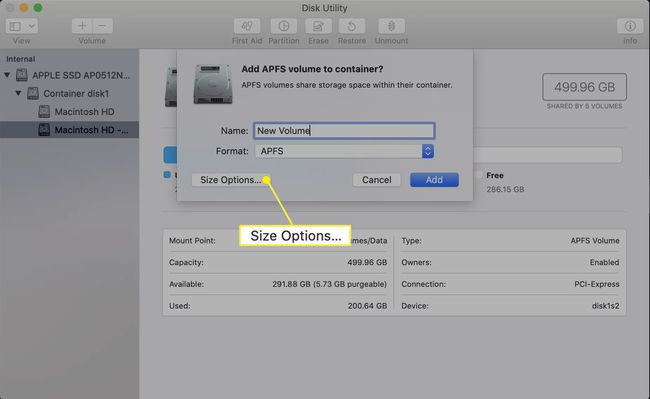
-
تسمح لك خيارات الحجم بتعيين حجم احتياطي. هذا هو الحجم الأدنى لوحدة التخزين. دخول حجم الاحتياطي. ال حجم الحصة يعيّن الحد الأقصى للحجم الذي يُسمح لوحدة التخزين بالتوسيع إليه. كلا القيمتين اختياريتان.
إذا لم يتم تعيين حجم احتياطي ، فسيكون الحجم كبيرًا فقط بقدر حجم البيانات التي يحتوي عليها. إذا لم يتم تعيين حجم الحصة النسبية ، فإن حد الحجم يعتمد على حجم الحاوية ومقدار المساحة التي تشغلها وحدات التخزين الأخرى في نفس الحاوية. المساحة الخالية في الحاوية مشتركة بين جميع وحدات التخزين.
حدد اختياراتك وحددها نعم. ثم حدد يضيف.
كيفية إزالة حجم
حدد وحدة التخزين التي ترغب في إزالتها من الشريط الجانبي لأداة القرص.
من شريط أدوات Disk Utility ، حدد ملف ناقص أيقونة (-) أو اختر حذف وحدة تخزين APFS من يحرر قائمة.
تنزل ورقة لتحذيرك مما سيحدث. يختار حذف لمواصلة عملية الإزالة.
تغيير الحجم غير ضروري
نظرًا لأن أي مساحة خالية داخل الحاوية تتم مشاركتها تلقائيًا مع جميع وحدات تخزين APFS داخل الحاوية ، فلا داعي لفرض تغيير حجم وحدة التخزين كما تم مع وحدات تخزين HFS +. يؤدي حذف البيانات من وحدة تخزين واحدة داخل الحاوية إلى إتاحة هذه المساحة المحررة حديثًا لجميع وحدات التخزين.
